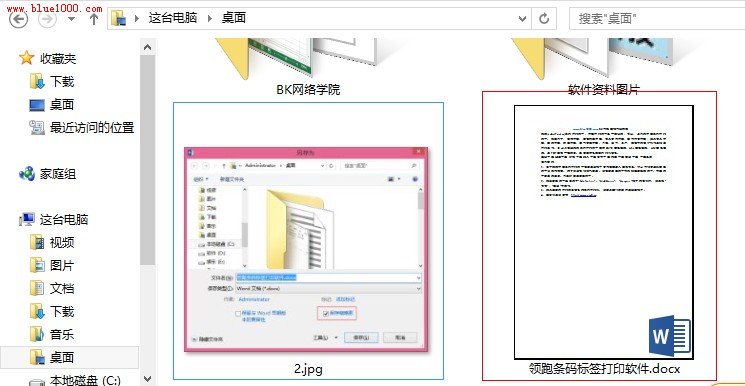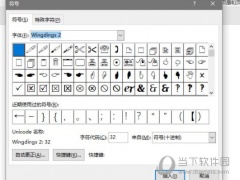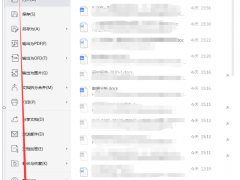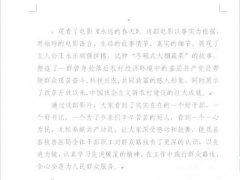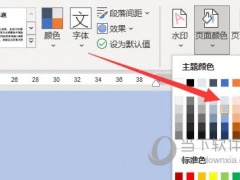让word2013文档直接显示预览缩略图
教程之家
Word
通常情况下,我们通过windows的资源管理器可以查看word文档的名字列表,无法直接查看该word文档的内容缩略图。这样不够直观,有时候需要一个文档一个文档打开核对查看确认是否是自己需要的word文档。今天小编教大家用word2013文件保存时的一个选项来实现word文档的预览缩略图效果。
第一步:打开你需要增加文档缩略图的word文件。
第二步:切换至“文件”选项卡,点击“另存为”子菜单(如果是新建的文档,可以点“保存”子菜单);点击右侧“计算机”,选择文件保存位置。
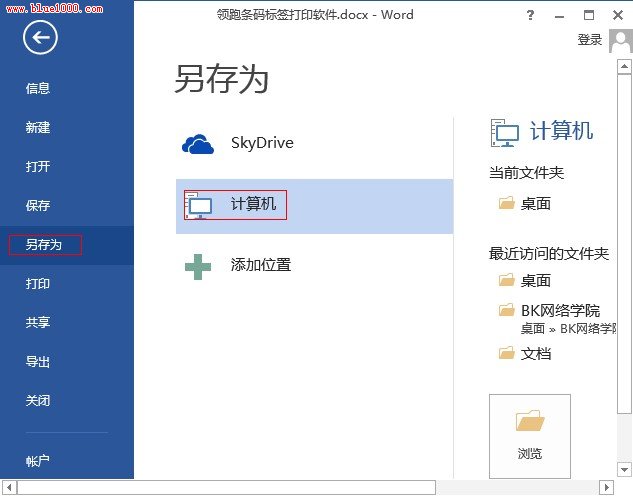
第三步:在弹出的文件保存对话框中,填写文档名字,并勾选“保存缩略图”选项。
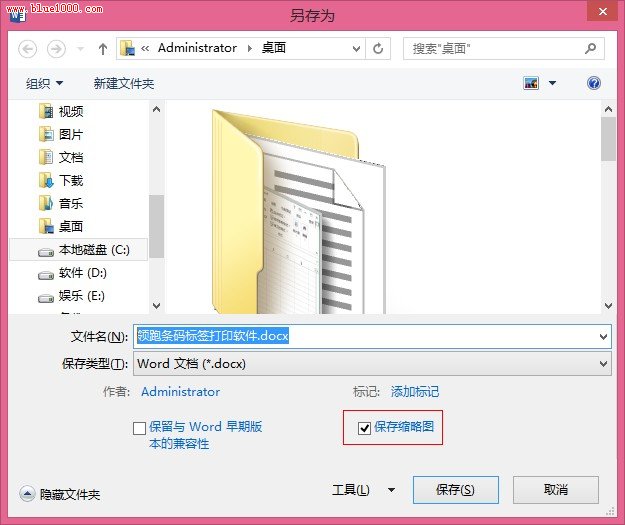
第四步:点击“保存”按钮即可。
最后,让我们来观察下最终的效果。查看方法是这样的。在文件所在目录鼠标右键“查看”->“大图标”或者“超大图标”。就可以看到如下的效果: